1、首先将PS打开,PS是非常受欢迎的P图软件,使用范围广泛。
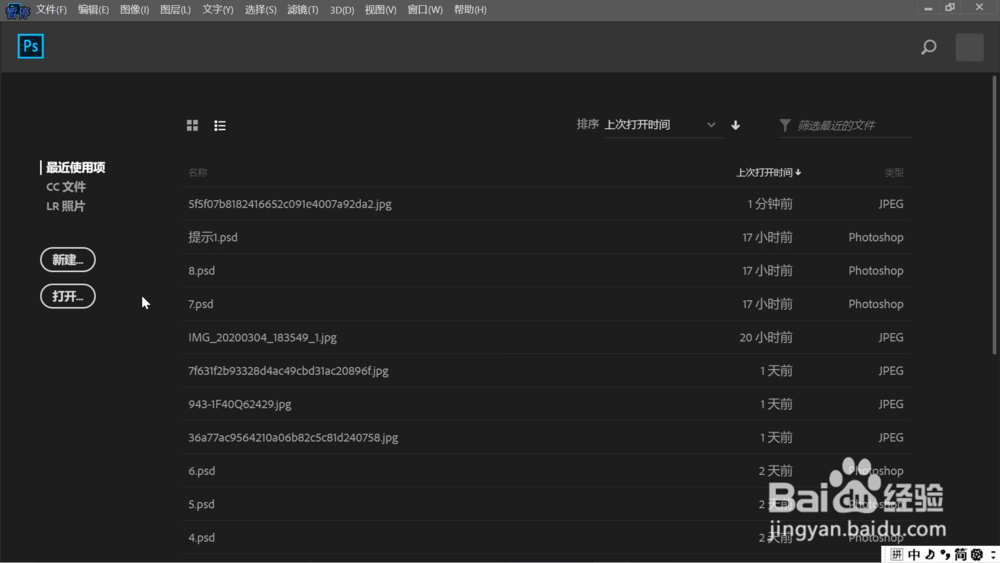
2、点击“打开”,拉入要抠图的图片。

3、图片拉好后,点击快速选择工具。

4、然后选中图片的白色区域这样会更容易抠图。
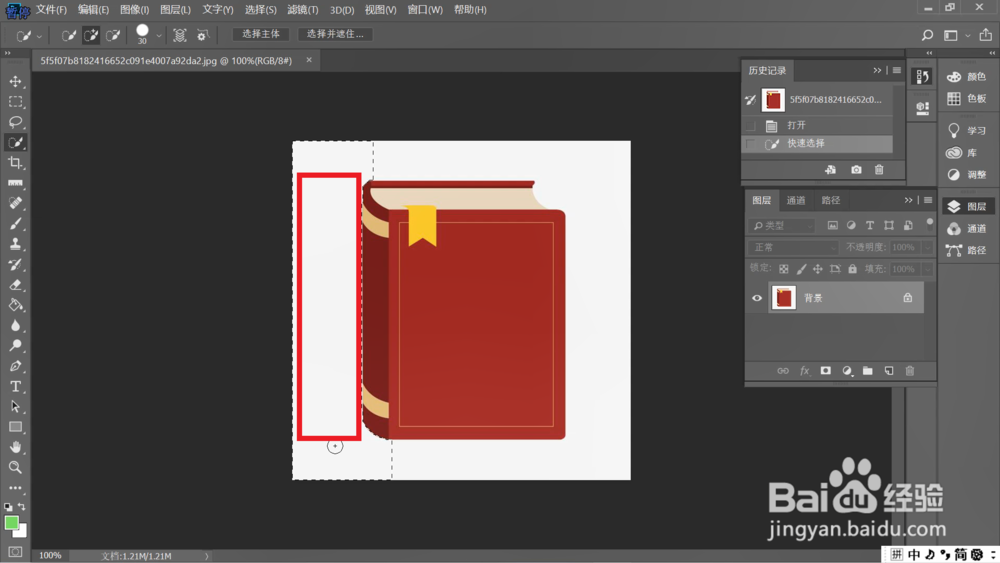
5、选中完成后,点击“反向选择”。

6、然后通过拷贝图层,拷贝处理一个图层。

7、这样就抠图完成啦,是不是非常简单呢。

时间:2024-10-14 03:44:23
1、首先将PS打开,PS是非常受欢迎的P图软件,使用范围广泛。
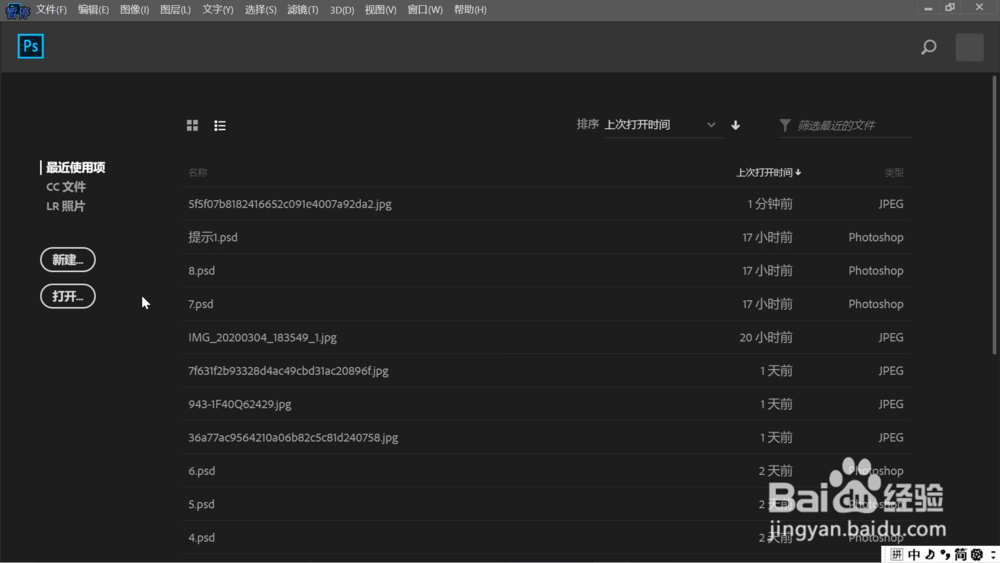
2、点击“打开”,拉入要抠图的图片。

3、图片拉好后,点击快速选择工具。

4、然后选中图片的白色区域这样会更容易抠图。
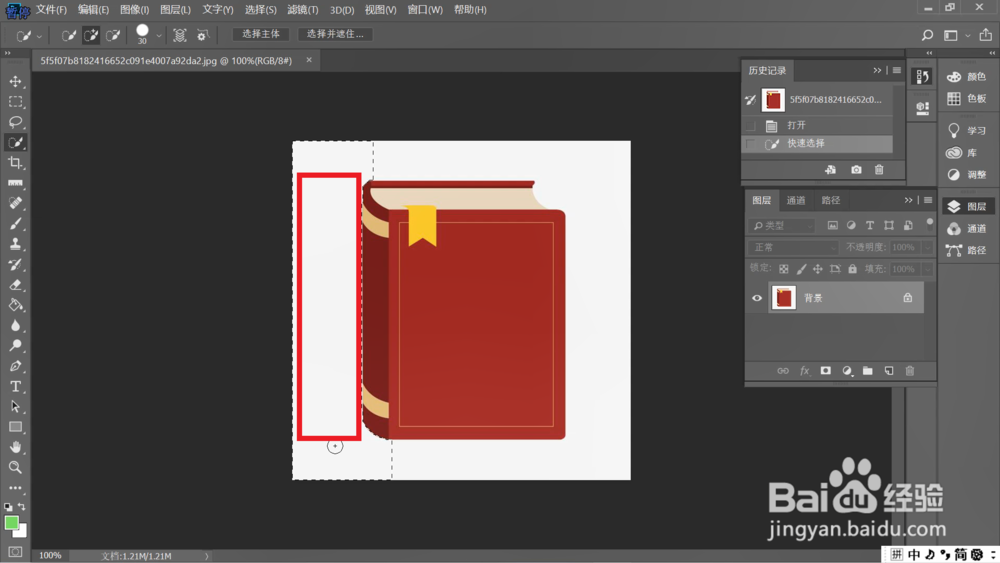
5、选中完成后,点击“反向选择”。

6、然后通过拷贝图层,拷贝处理一个图层。

7、这样就抠图完成啦,是不是非常简单呢。

